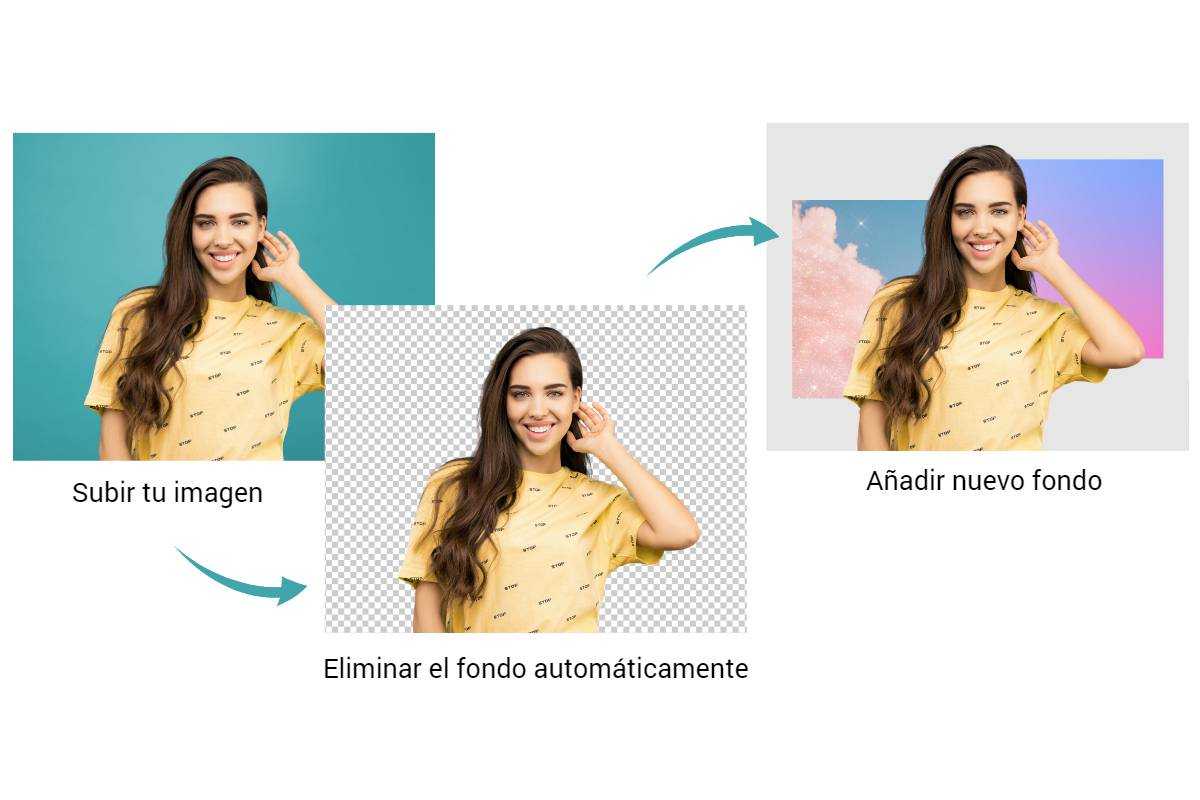Instala Complementos en tu Navegador: Una Guía Completa
Los complementos de navegador, también conocidos como extensiones o add-ons, son pequeños programas que añaden funcionalidades a tu navegador web, mejorando tu experiencia de navegación y personalizando su funcionamiento. Desde bloqueadores de anuncios hasta gestores de contraseñas, pasando por traductores y herramientas de productividad, la variedad de complementos disponibles es inmensa. Instalar estos complementos es generalmente un proceso sencillo, pero puede variar ligeramente dependiendo del navegador que utilices. Esta guía te proporcionará una explicación detallada de cómo instalar complementos en los navegadores más populares: Chrome, Firefox, Edge, Safari y Opera.
¿Por qué usar complementos?
Antes de adentrarnos en el proceso de instalación, es importante comprender por qué usar complementos. Estos pequeños programas pueden mejorar significativamente tu experiencia online, ofreciendo una amplia gama de beneficios:
- Bloqueo de anuncios: Elimina anuncios intrusivos y mejora la velocidad de carga de las páginas web.
- Mejora de la privacidad: Protegen tu privacidad online bloqueando rastreadores y mejorando la seguridad de tu navegación.
- Gestión de contraseñas: Almacenan y gestionan tus contraseñas de forma segura, facilitando el acceso a tus cuentas online.
- Aumento de la productividad: Ofrecen herramientas para gestionar tareas, tomar notas, traducir páginas web y mucho más.
- Personalización: Permiten personalizar la apariencia y el funcionamiento de tu navegador, adaptándolo a tus necesidades.
- Acceso a funcionalidades específicas: Ofrecen acceso a funcionalidades que no están disponibles de forma nativa en el navegador.
Instalando Complementos en Google Chrome:
Google Chrome es uno de los navegadores más populares del mundo, y su tienda de complementos es extensa y bien organizada. Para instalar un complemento en Chrome, sigue estos pasos:
-
Abre la Chrome Web Store: En tu navegador Chrome, escribe
chrome://extensionsen la barra de direcciones y presiona Enter. También puedes acceder a la Chrome Web Store directamente desde la barra de menú del navegador. -
Busca el complemento: Utiliza la barra de búsqueda para encontrar el complemento que deseas instalar. Lee las reseñas y verifica la calificación antes de instalarlo.
-
Haz clic en "Añadir a Chrome": Una vez que hayas encontrado el complemento que deseas, haz clic en el botón "Añadir a Chrome". Se abrirá una ventana emergente que te pedirá confirmación.
-
Confirma la instalación: Haz clic en "Añadir extensión". El complemento se instalará automáticamente y aparecerá un icono en la barra de herramientas de tu navegador.
-
Configura el complemento (opcional): Algunos complementos requieren una configuración inicial. Haz clic en el icono del complemento para acceder a sus opciones y personalizar su funcionamiento.
Instalando Complementos en Mozilla Firefox:
Firefox también cuenta con una amplia selección de complementos. El proceso de instalación es similar al de Chrome:
-
Abre la página de complementos de Firefox: En tu navegador Firefox, escribe
about:addonsen la barra de direcciones y presiona Enter. -
Busca el complemento: Utiliza la barra de búsqueda para encontrar el complemento que deseas instalar. Lee las reseñas y verifica la calificación.
-
Haz clic en "Añadir a Firefox": Una vez que hayas encontrado el complemento, haz clic en el botón "Añadir a Firefox".
-
Confirma la instalación: Firefox te pedirá confirmación antes de instalar el complemento. Haz clic en "Instalar".
-
Configura el complemento (opcional): Accede a las opciones del complemento a través de su icono en la barra de herramientas para personalizar su funcionamiento.
Instalando Complementos en Microsoft Edge:
Microsoft Edge también utiliza una tienda de complementos para facilitar la instalación de extensiones. El proceso es muy parecido a los anteriores:
-
Abre la tienda de extensiones de Edge: En tu navegador Edge, escribe
edge://extensionsen la barra de direcciones y presiona Enter. -
Busca el complemento: Busca el complemento que deseas instalar utilizando la barra de búsqueda.
-
Haz clic en "Obtener": Una vez que hayas encontrado el complemento, haz clic en el botón "Obtener".
-
Confirma la instalación: Edge te pedirá confirmación antes de instalar el complemento. Haz clic en "Instalar".
-
Configura el complemento (opcional): Accede a las opciones del complemento para personalizar su funcionamiento.
Instalando Complementos en Safari:
Safari, el navegador de Apple, tiene un proceso ligeramente diferente para instalar extensiones. En general, la selección de extensiones disponibles es menor que en otros navegadores:
-
Abre las preferencias de Safari: En tu Mac, abre Safari y selecciona "Preferencias" en el menú.
-
Selecciona la pestaña "Extensiones": En la ventana de preferencias, selecciona la pestaña "Extensiones".
-
Haz clic en "Obtener más extensiones": Esta opción te llevará a la App Store de Mac, donde podrás encontrar y descargar extensiones compatibles con Safari.
-
Instala la extensión: Sigue las instrucciones de la App Store para instalar la extensión.
Instalando Complementos en Opera:
Opera también tiene su propia tienda de extensiones, con un proceso de instalación similar a Chrome y Firefox:
-
Abre la tienda de extensiones de Opera: En tu navegador Opera, escribe
opera://extensionsen la barra de direcciones y presiona Enter. -
Busca el complemento: Busca el complemento que deseas instalar.
-
Haz clic en "Añadir a Opera": Una vez que hayas encontrado el complemento, haz clic en el botón "Añadir a Opera".
-
Confirma la instalación: Opera te pedirá confirmación antes de instalar el complemento.
-
Configura el complemento (opcional): Accede a las opciones del complemento para personalizar su funcionamiento.
Recomendaciones Finales:
- Lee las reseñas: Antes de instalar un complemento, lee las reseñas de otros usuarios para asegurarte de que es seguro y confiable.
- Verifica el desarrollador: Asegúrate de que el complemento proviene de un desarrollador de confianza.
- Presta atención a los permisos: Antes de instalar un complemento, revisa los permisos que solicita para acceder a tu información. Si te parece sospechoso, no lo instales.
- Mantén tus complementos actualizados: Las actualizaciones de complementos suelen incluir mejoras de seguridad y correcciones de errores.
- Desinstala complementos que no uses: Los complementos innecesarios pueden ralentizar tu navegador y consumir recursos del sistema.
Siguiendo estos pasos, podrás instalar y disfrutar de los beneficios de los complementos en tu navegador preferido, mejorando así tu experiencia online. Recuerda siempre ser precavido y descargar complementos solo de fuentes confiables para mantener tu sistema seguro.